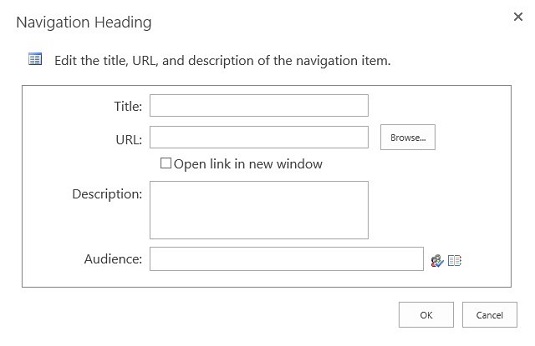Navigasjon kan være statisk i SharePoint 2016. De fleste klienter vil ikke at sider og undernettsteder skal vises automatisk i navigasjonen. De vil vanligvis ha en statisk meny som ikke endres når noen publiserer en artikkelside.
Du kan velge å bruke en statisk navigasjonsmeny ved å fjerne valget av Vis sider og Vis undersider i navigasjonsinnstillingene for hvert nettsted. Du kan deretter manuelt angi hvilken navigasjon du vil skal vises i den globale og gjeldende navigasjonen for hvert nettsted.
Slik konfigurerer du navigasjonselementene manuelt:
Bla til nettstedet du vil konfigurere, velg Innstillinger-rullegardinmenyen (tannhjulikon) og velg Nettstedinnstillinger, og klikk deretter på navigasjonskoblingen i Utseende-delen.
Rull ned til delen Strukturell navigering: Redigering og sortering.
Denne delen viser et hierarki av globale og nåværende navigasjonselementer. Elementene du ser her avhenger av innstillingene du gjør i den globale navigasjonen og gjeldende navigasjonsinnstillinger på siden. Hvis du for eksempel velger alternativet Vis undernettsteder i global navigasjon, ser du undernettsteder oppført i denne delen av siden.
Se navigasjonshierarkiet.
For å legge til en ny navigasjon til din globale eller nåværende navigasjon, klikk på stedet i hierarkiet der du vil legge til elementet.
Klikk på Legg til overskrift for å legge til en ny overskrift, eller klikk på Legg til lenke for å legge til en ny lenke.
Her er dialogboksen Navigasjonsoverskrift. Dialogboksen Legg til kobling ser nøyaktig lik ut. En overskrift krever ikke en nettadresse eller URL. Det vil si at du kan bruke en overskrift til å inneholde lenker uten å kreve at overskriften peker til noe i nettleseren.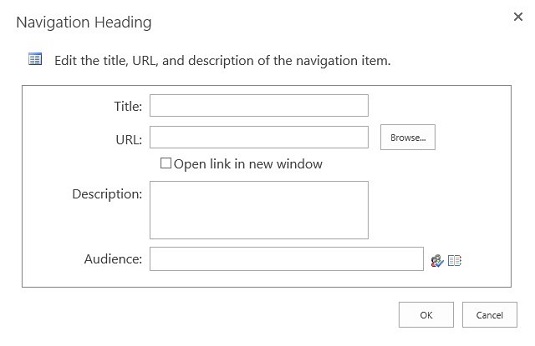
Legger til en ny overskrift til din nåværende navigasjon.
Skriv inn detaljene for navigasjonselementet.
Vær kreativ med å legge til navigasjonselementer. Du kan legge til statiske lenker til gjeldende navigasjon for vanlige oppgaver som folk må utføre, for eksempel å administrere en gruppes medlemskap.
Du har disse alternativene:
- Tittel: Teksten du skriver inn i dette feltet vises i navigasjonsmenyen.
- URL: Angi siden som elementet lenker til. Dette er et valgfritt felt for overskrifter.
- Åpne kobling i nytt vindu: Merk av i denne avmerkingsboksen for å åpne koblingen i et nytt vindu.
- Beskrivelse: Teksten du skriver inn i dette feltet vises som et verktøytips når noen holder markøren over navigasjonselementet.
- Målgruppe: Bruk denne tekstboksen til å filtrere navigasjonselementet slik at bare medlemmer av den valgte målgruppen kan se navigasjonselementet.
Klikk OK for å lagre overskriften eller koblingen.
Overskriften vises i nettstedets navigasjonshierarki. Bruk Flytt opp eller Flytt ned-knappene for å flytte elementet i hierarkiet.
Elementet ditt vises i navigasjonshierarkiet.
Gjenta trinn 3–6 for å legge til flere lenker og overskrifter i navigasjonshierarkiet.
Bruk Rediger-knappen for å gjøre flere endringer i hierarkiet.
Klikk på Rediger-knappen for å endre tittel, beskrivelse, URL eller målgruppe for et navigasjonselement.
Klikk OK for å lagre navigasjonsinnstillingene.